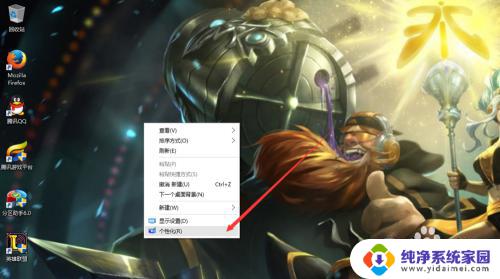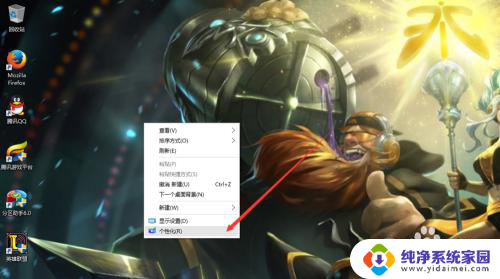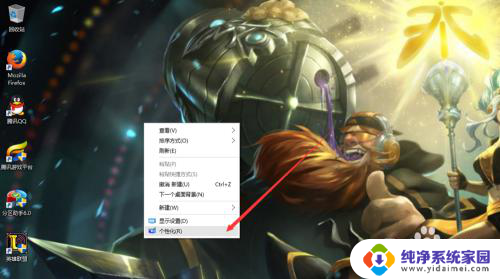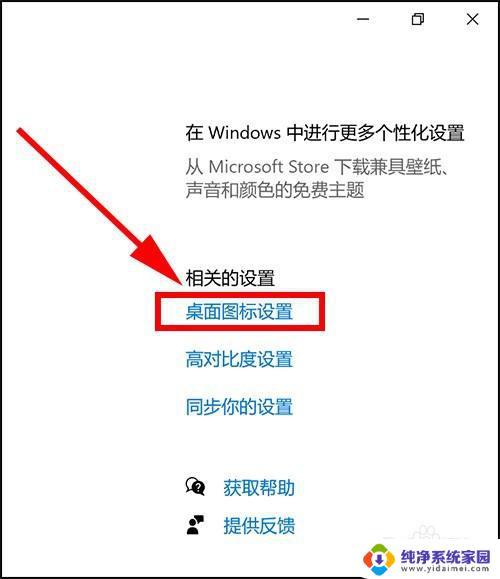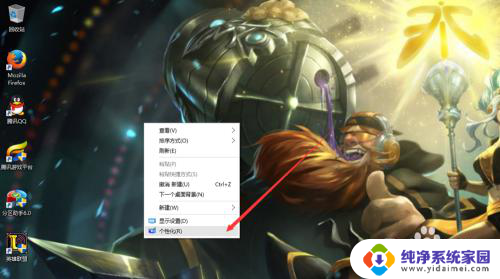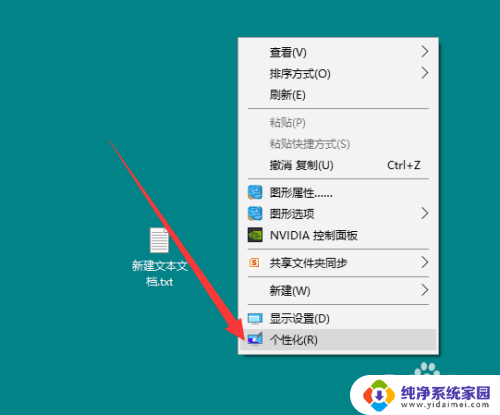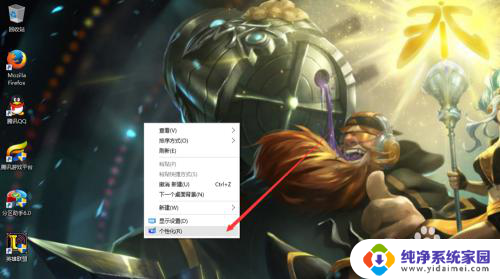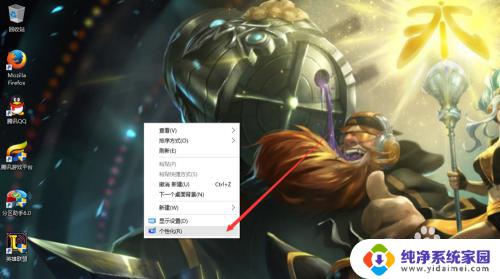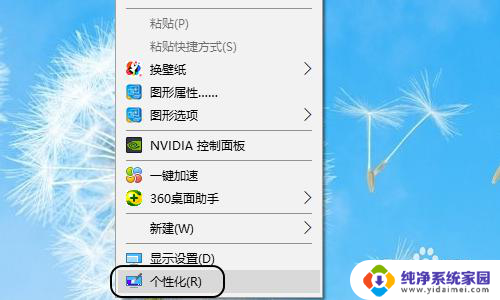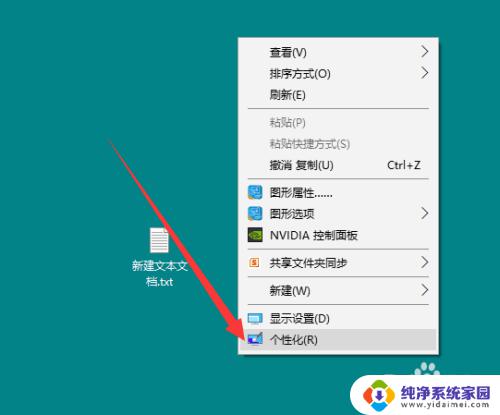电脑桌面显示此电脑图标 win10此电脑在桌面显示设置方法
更新时间:2024-01-26 13:45:55作者:jiang
当我们使用Windows 10操作系统时,桌面上的图标是我们经常接触到的元素之一,其中最重要的一个图标就是此电脑,它为我们提供了方便快捷的访问计算机中各个驱动器和文件的途径。有时候我们可能会发现桌面上没有显示此电脑图标,这给我们的使用带来了不便。我们应该如何设置,让此电脑图标重新出现在桌面上呢?接下来我们将介绍一种简单的方法来实现这一目标。
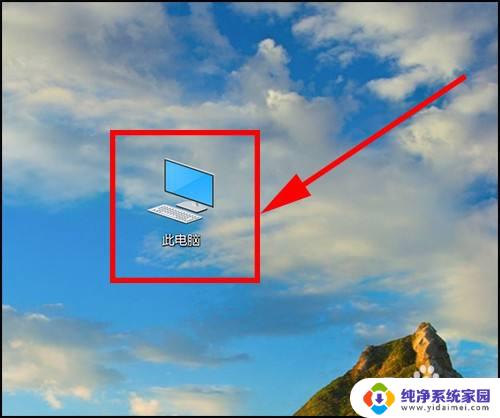
1、在win10系统的桌面空白部位右击选择【个性化】设置,或者可以使用快捷键win+I打开设置。选择【个性化】;
2、然后在个性化设置中的左侧找到【主题】,在右侧下滑点击“相关的设置”中的【桌面图标设置】;
3、在弹出的桌面图标设置中勾选【计算机】选项,然后点击【确定】保存设置;
4、最后返回桌面查看是否有“此电脑”图标。
以上就是电脑桌面显示此电脑图标的全部内容,如有任何疑问,用户可以根据小编的方法来操作,希望这些内容能够对大家有所帮助。